DAT ke MP4 - 4 Penyelesaian Percuma Anda Boleh Cuba
Untuk membetulkan ketidakserasian fail VCD DAT, anda boleh menukar fail DAT kepada MP4. Berikut ialah penukar video yang boleh anda pilih.
- Penukar Video AnyRec: Tukar DAT kepada MP4 dan 1000+ format lain. Menyediakan alat penyuntingan video.
- VLC: Sumber percuma dan terbuka. Tetapi ia mungkin ranap semasa penukaran video.
- Aconvert: Tukar DAT kepada MP4 dalam talian sehingga 200MB.
- Online-Convert: Tukar fail DAV kepada MP4 yang lebih kecil daripada 100MB secara percuma.
100% Selamat
100% Selamat
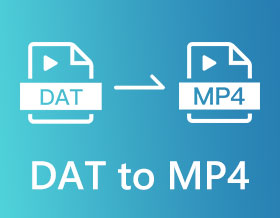
Bagaimanakah saya menukar fail DAT kepada fail MP4? Soalan dari Quora. Apabila anda ingin membuka fail DAT pada peranti, anda akan mendapati bahawa hampir kebanyakan perisian tidak dapat menyokong pembukaan. Menukar DAT kepada MP4 adalah kaedah paling mudah untuk menyelesaikan masalah ini. Siaran ini akan mengesyorkan empat penyelesaian mudah, termasuk desktop dan dalam talian, dan anda boleh memilih yang terbaik mengikut pilihan anda!
Senarai Panduan
Bahagian 1: Apakah DAT Bahagian 2: 4 Cara Percuma untuk Menukar DAT kepada MP4 [Desktop & Dalam Talian] Bahagian 3: Soalan Lazim tentang DAT ke MP4Bahagian 1: Apakah DAT
DAT ialah fail data generik yang dicipta oleh aplikasi, yang bermaksud anda perlu membukanya dengan cara tertentu. Contohnya, fail video DAT yang disimpan daripada program seperti VCDGear atau CyberLink PowerDirector boleh dibuka menggunakan program yang sama. DAT termasuk banyak jenis, seperti teks, lampiran e-mel dan video. Teruskan membaca untuk mengetahui cara menukar DAT kepada MP4 untuk main semula tanpa sekatan platform.
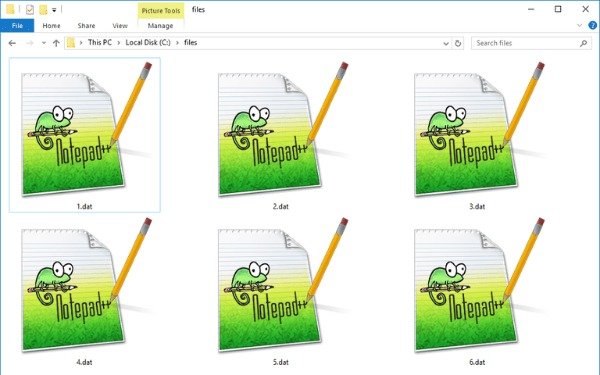
Bahagian 2: 4 Cara Percuma untuk Menukar DAT kepada MP4 pada Windows/Mac/Online
1. Penukar Video AnyRec
Jika anda ingin menukar DAT kepada MP4 dengan cepat dan tanpa sekatan saiz fail, Penukar Video AnyRec mestilah alat yang sangat baik yang tidak akan mengecewakan anda. Penukar berkuasa ini menyokong lebih daripada 1000 format, termasuk DAT ke MP4. Kualiti video adalah salah satu keperluan anda. Anda boleh menukar video berkualiti tinggi dengan menyesuaikan tetapan, seperti kadar bingkai, kadar bit dan peleraian. Lebih banyak ciri sedang menunggu untuk anda ketahui!

Tukar DAT kepada MP4 dengan kualiti tinggi dan tiada had saiz fail.
Menyokong penukaran kelompok untuk menukar berbilang fail DAT secara serentak.
Sediakan editor video profesional yang mengurangkan gegaran dan menghilangkan bunyi.
Kelajuan penukaran yang sangat pantas untuk menukar video besar dalam beberapa minit.
100% Selamat
100% Selamat
Langkah 1.Muat turun AnyRec Video Converter di laman web rasmi. Kemudian lancarkan alat ini dengan segera. Import fail DAT anda dengan mengklik butang "Tambah Fail" di bahagian atas. Anda juga boleh menyeret fail terus ke petak untuk memuat naik.
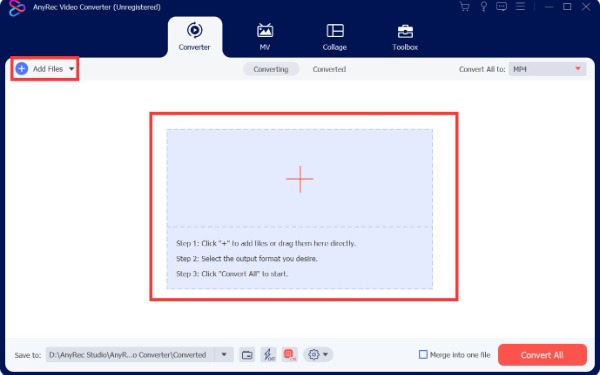
Langkah 2.Dalam butang format di sebelah kiri, anda boleh memilih MP4 sebagai format output. Anda boleh mengklik butang "Profil Tersuai" dengan ikon gear untuk melaraskan parameter, seperti peleraian, kadar bit, kadar bingkai dan pengekod.
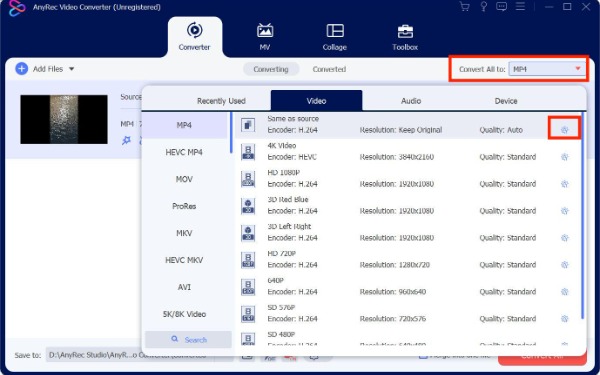
Langkah 3.Anda boleh mengklik butang "Edit" apabila anda ingin menambah beberapa kesan pada video. Ia akan muncul tetingkap baharu, dan anda harus mengklik butang "Kesan & Penapis" di bahagian atas. Anda boleh melaraskan kontras, kecerahan, ketepuan dan warna.
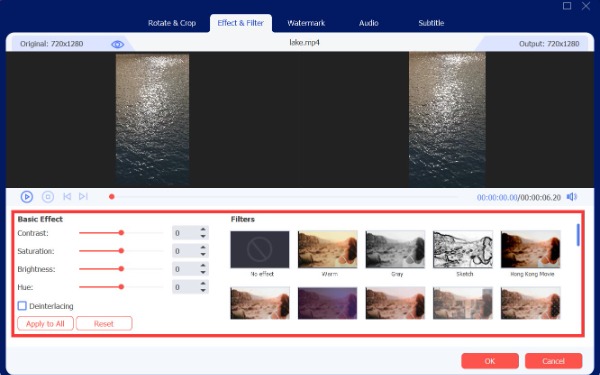
Langkah 4.Akhir sekali, pilih folder output dan klik butang "Tukar Semua" untuk menukar DAT kepada MP4.
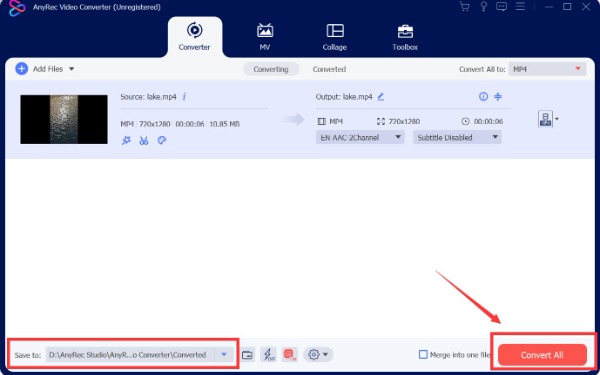
2. Pemain Media VLC
Pemain Media VLC ialah pemain video yang terkenal, tetapi alat berkuasa ini juga boleh menukar DAT kepada MP4. Alat ini menyokong format video yang paling popular, seperti MP4, AVI, FLV, WMV, dsb. Selain itu, ia juga menyediakan penukaran kelompok dan ciri penyuntingan asas untuk melaraskan video. Tetapi langkah operasinya terlalu rumit untuk pemula.
Langkah 1.Sebaik sahaja anda memuat turun Pemain Media VLC pada peranti anda, mulakannya. Klik butang "Media" dan pilih pilihan "Tukar/Simpan" daripada senarai.
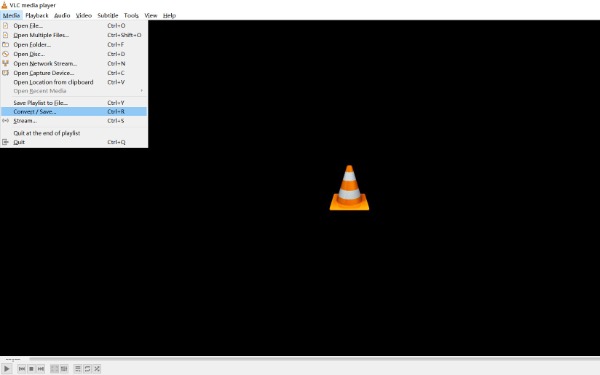
Langkah 2.Anda harus mengklik butang "Fail" di bahagian atas dari tetingkap "Media Terbuka". Klik butang "Tambah" untuk memilih fail DAT anda untuk dimuat naik. Kemudian klik butang "Tukar/Simpan" untuk membuka tetingkap lain.
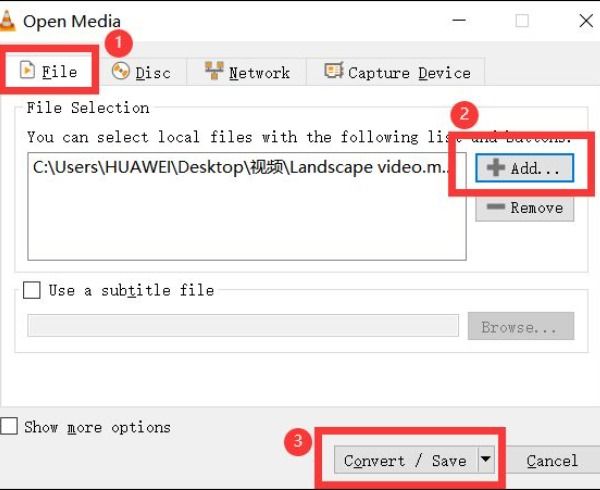
Langkah 3.Pilih MP4 sebagai format output dan klik butang "Pelayar" untuk memilih folder output. Akhir sekali, tukar DAT ke MP4 dengan mengklik butang "Mula".
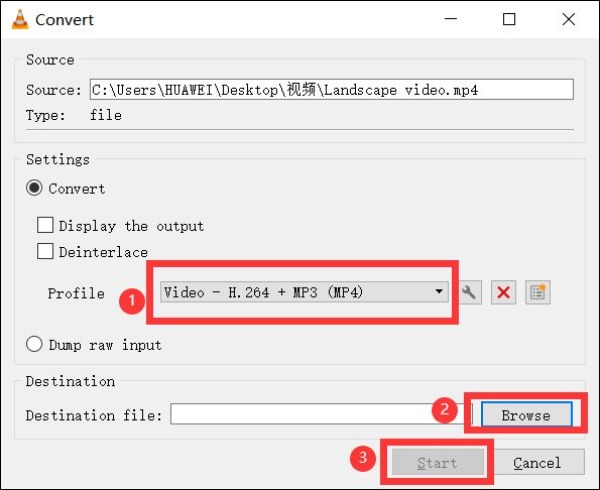
3. Aconvert
Aconvert ialah penukar video dalam talian yang boleh menukar berbilang fail DAT kepada MP4 secara serentak. Alat dalam talian percuma ini menyokong pelbagai fail, termasuk PDF, dokumen, Ebook, imej, audio dan video. Walau bagaimanapun, ia menyokong saiz fail maksimum 40MB dan tiada alat penyuntingan untuk melaraskan video.
Langkah 1.Anda boleh membuka Aconvert pada mana-mana pelayar. Klik butang "Tambah Fail" untuk memuat naik fail DAT anda. Anda boleh mengklik butang "Tambah Lagi" dengan ikon tambah jika anda ingin menukar berbilang fail sekaligus.
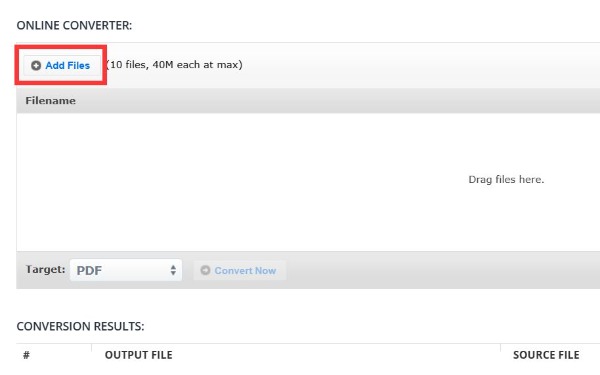
Langkah 2.Pilih MP4 sebagai format output dengan mengklik pada senarai pilih "Sasaran".
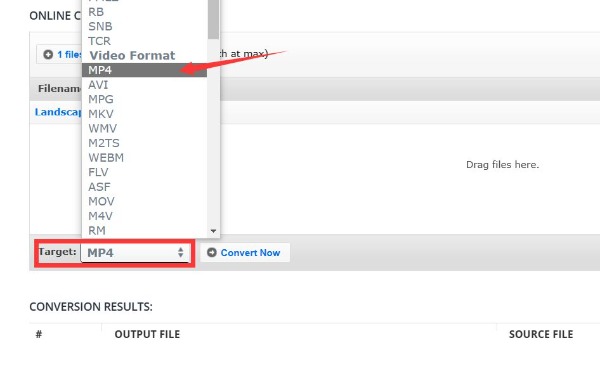
Langkah 3.Akhir sekali, anda boleh menukar DAT kepada MP4 dengan mengklik butang "Tukar Sekarang".
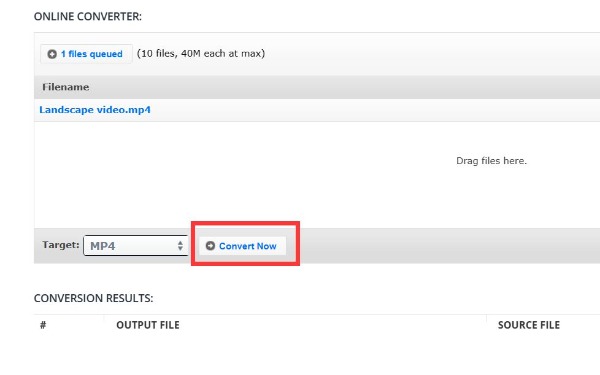
4. Online-Convert
Seperti namanya, Online-Converter ialah penukar video percuma dan mudah digunakan dalam talian. Ia menyediakan tetapan video pilihan untuk melaraskan video anda, seperti saiz skrin, kadar bit, saiz fail dan kadar bingkai. Selain itu, alat dalam talian ini juga menawarkan ciri penyuntingan penting seperti memotong, berputar dan membalikkan. Malangnya, anda tidak boleh melakukan penukaran video DAT kepada MP4 kumpulan dalam versi percubaan percuma.
Langkah 1.Lancarkan Online-Convert pada pelayar anda dan klik butang "Pilih Fail" untuk mengimport fail DAT anda. Anda juga boleh memilih untuk menyeret fail terus ke petak untuk dimuat naik.
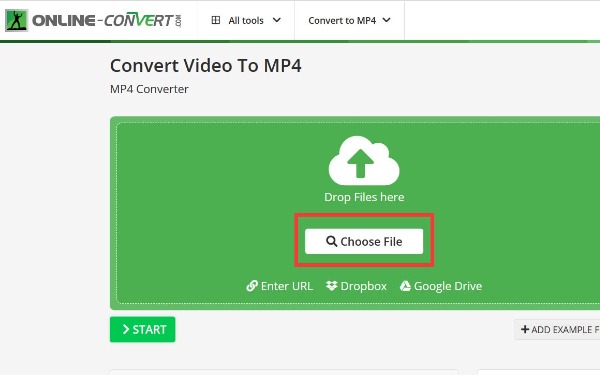
Catatan: Sebelum penukaran, anda perlu memilih penukar MP4 terlebih dahulu pada halaman utama. Selepas itu, anda boleh terus menukar tanpa memilih format output.
Langkah 2.Anda boleh meluncur halaman ke bawah untuk melaraskan video anda. Ia juga menyediakan banyak pratetap yang boleh anda pilih secara bebas. Selain itu, anda boleh memampatkan dan melaraskan lebar/tinggi video.
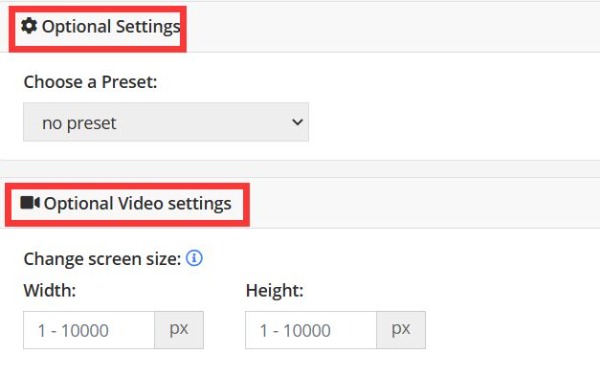
Langkah 3.Langkah terakhir ialah klik butang "Mula" untuk menukar DAT kepada MP4 dalam beberapa minit.
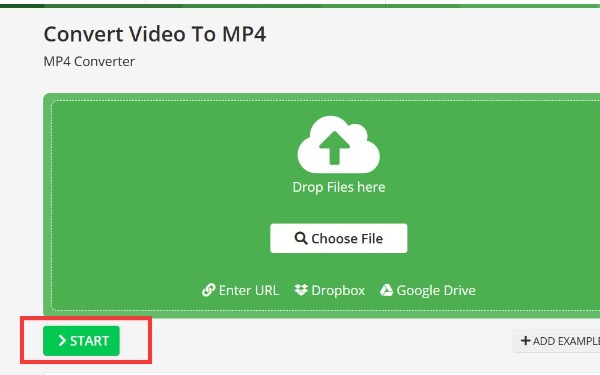
Bahagian 3: Soalan Lazim tentang DAT ke MP4
-
Bagaimana untuk memainkan fail DAT secara langsung?
Terdapat beberapa pemain yang menyokong memainkan fail DAT. Anda boleh cuba menggunakan pemain DAT untuk memainkan fail DAT anda, seperti VLC Media Player, 5KPlayer, DivX Player, dsb.
-
Bagaimana untuk menukar DAT ke MP4 dengan Handbrake?
Brek Tangan Buka. Klik butang "Sumber Terbuka" untuk memuat naik fail DAT anda. Kemudian pilih MP4 sebagai format output dan klik butang "Mulakan Kod" untuk menukar DAT kepada MP4.
-
Bolehkah saya memainkan fail DAT pada Android saya?
Tidak, anda tidak boleh. Android tidak menyokong bermain DAT secara langsung. Tetapi anda boleh memuat turun pemain DAT pada Android anda atau menukar DAT kepada MP4 untuk main semula.
Kesimpulan
Fail DAT tidak serasi dengan kebanyakan platform. Jika anda ingin berkongsi video DAT dengan rakan-rakan, cara terbaik ialah menukar DAT kepada MP4 atau format popular lain. Artikel ini mengesyorkan empat kaedah percuma untuk menukar DAT kepada MP4. Dengan kaedah ini, anda boleh menyelesaikan masalah ini dengan mudah. Dan beritahu kami jika anda ingin membuat sebarang cadangan tentang artikel atau halaman ini.
100% Selamat
100% Selamat
